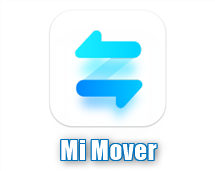Xiaomi Netzwerkeinstellungen zurücksetzen: Problemlösungen und Anleitungen
In diesem Artikel erfahren Sie, wie Sie die Netzwerkeinstellungen auf Ihrem Xiaomi-Gerät zurücksetzen können, um Verbindungsprobleme zu beheben. Neben anderen Lösungen werden verschiedene Methoden vorgestellt, um Ihnen bei der Lösung von Netzwerkproblemen auf Ihrem Xiaomi-Smartphone zu helfen.
Stellen Sie sich vor, Sie sind gerade dabei, eine wichtige E-Mail zu senden oder eine Videoanruf zu tätigen, und plötzlich verliert Ihr Xiaomi-Smartphone die Netzwerkverbindung. Eine frustrierende Situation, oder? In diesem Artikel werden wir Ihnen zeigen, wie Sie dieses Problem beheben können, indem Sie die Netzwerkeinstellungen auf Ihrem Xiaomi-Gerät zurücksetzen. Wir werden verschiedene Methoden vorstellen, um Ihnen bei der Lösung von Netzwerkproblemen auf Ihrem Xiaomi-Smartphone zu helfen.

Xiaomi Bildschirm schwarz
Methoden zum Zurücksetzen der Netzwerkeinstellungen auf Xiaomi-Geräten
Xiaomi-Geräte bieten verschiedene Möglichkeiten, die Netzwerkeinstellungen zurückzusetzen, um Verbindungsprobleme zu beheben. Hier sind einige Methoden:
1. Manuelle Zurücksetzung der Netzwerkeinstellungen:
- Gehen Sie zu “Einstellungen” auf Ihrem Xiaomi-Gerät.
- Tippen Sie auf “Weitere Einstellungen” und wählen Sie “Netzwerk & Internet”.
- Wählen Sie “Netzwerkeinstellungen zurücksetzen” und bestätigen Sie die Aktion.
- Ihr Gerät wird neu gestartet und die Netzwerkeinstellungen werden zurückgesetzt.
2. Automatische Wiederherstellung der Netzwerkeinstellungen:
-
- Starten Sie Ihr Xiaomi-Gerät neu.
- Warten Sie, bis das Gerät vollständig hochgefahren ist, und überprüfen Sie die Netzwerkverbindung.
- In vielen Fällen wird das Gerät automatisch versuchen, die Netzwerkeinstellungen wiederherzustellen, wenn Probleme erkannt werden.
Bonus Tipp: Xiaomi Netzwerkeinstellungen zurücksetzen – mit DroidKit
DroidKit bietet eine umfassende Lösung zur Behebung verschiedener Probleme auf Android-Geräten, einschließlich Netzwerkproblemen bei Xiaomi-Handys. Hier sind einige Vorteile von DroidKit:
- Vielseitige Funktionalität: DroidKit bietet nicht nur eine Lösung für das Zurücksetzen der Netzwerkeinstellungen, sondern auch für eine Vielzahl anderer Probleme, darunter das Entsperren von Geräten, das Wiederherstellen von Daten und das Beheben von Systemfehlern.
- Automatische Erkennung von Geräten: DroidKit erkennt automatisch angeschlossene Android-Geräte und passt die Reparaturvorgänge entsprechend an, was den Prozess vereinfacht und Zeit spart.
- Zuverlässige Ergebnisse: Basierend auf Berichten und Bewertungen bietet DroidKit eine zuverlässige Lösung zur Behebung von Netzwerkproblemen und anderen Android-Problemen, was zu einer hohen Benutzerzufriedenheit führt.
Gratis Download (Win) Verfügbar für alle Windows Gratis Download (Mac) Verfügbar für alle Mac
Gratis Herunterladen* 100 % sauber und sicher
Hier sind die Schritte:
Schritt 1: Laden Sie DroidKit auf Ihren PC herunter und starten Sie die Software. Verbinden Sie dann Ihr Xiaomi-Gerät über ein USB-Kabel mit dem PC und tippen Sie auf das Feld „System-Reparatur“.

wählen Sie die Option „System-Reparatur“
Schritt 2: Sobald DroidKit Ihr Xiaomi-Gerät erkannt hat, klicken Sie auf die Schaltfläche „Starten“.

Klicken Sie auf “Starten”
Schritt 3: DroidKit wird automatisch den PDA-Code Ihres Xiaomi-Geräts abgleichen und Sie werden aufgefordert, die Firmware herunterzuladen.

Die Firmware herunterladen
Schritt 4: Nachdem die Firmware heruntergeladen wurde, klicken Sie auf die Schaltfläche „Jetzt beheben“ und versetzen Sie Ihr Gerät in den Download-Modus.
Schritt 5: Sobald der Download abgeschlossen ist, wird die Reparatur Ihres Android-Systems automatisch gestartet.
Nach Abschluss des Reparaturvorgangs wird eine Meldung angezeigt, dass das System erfolgreich repariert wurde, und Ihr Xiaomi-Telefon wird neu gestartet. DroidKit bietet eine einfache und effektive Lösung, um Netzwerkprobleme auf Ihrem Xiaomi-Gerät zu beheben.
Fazit
Das Zurücksetzen der Netzwerkeinstellungen auf Xiaomi-Geräten kann dazu beitragen, Verbindungsprobleme zu beheben und die Netzwerkstabilität wiederherzustellen. Mit verschiedenen Methoden können Benutzer schnell und einfach die gewünschten Einstellungen zurücksetzen und wieder eine reibungslose Verbindung genießen.
Weitere Fragen über Produkt? Kontaktieren Sie unser Support Team, um Lösungen zu bekommen >